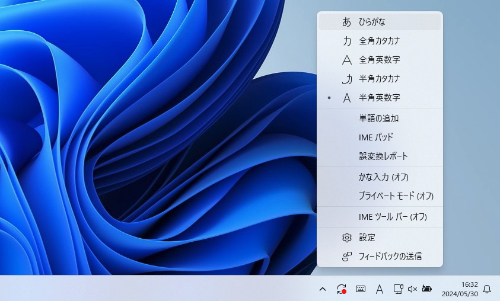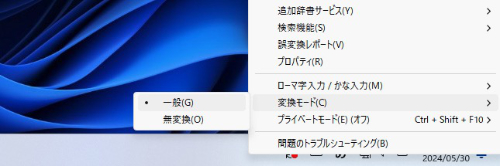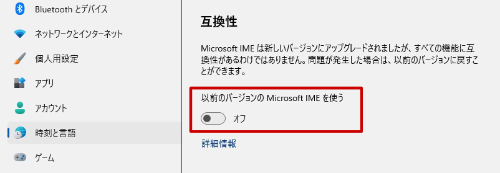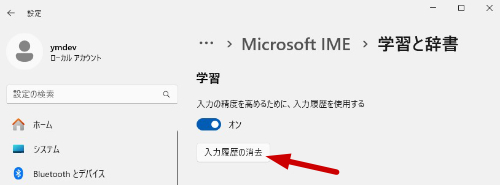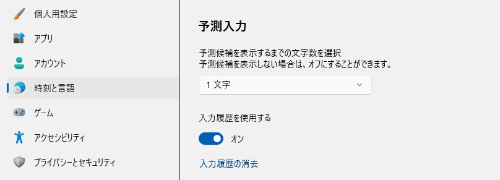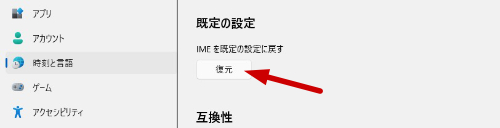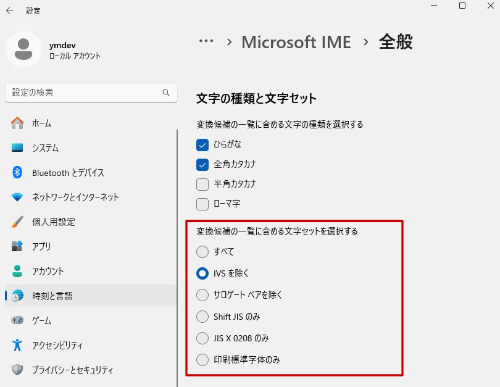Windows11/10のパソコンで文字を入力してから変換しても希望の漢字の変換候補が出てこない場合があります。
また、予測変換の漢字がでなかったり、漢字の変換候補が2つしか表示されないこともあります。
本記事では、パソコンの漢字の変換候補が出てこない/表示されない時の対処法について詳しく紹介します。
対処1: 入力モードと入力方式を変更する
入力モードが全角英数字や半角英数字などになっている場合は、入力した文字を漢字に変換することはできません。
そのため、入力モードが「ひらがな(またはカタカナ)」になっているか確認してください。入力モードをひらがなに切り替えるには、以下の手順で操作します。
- タスクバー右側の「入力モードのアイコン(Aなど)」を右クリックします。
- 「ひらがな」を選択します。

また、入力に使用するIMEが別のIMEになっていることが原因で、漢字の変換候補が正常に表示されないケースも考えられます。Windowsの入力方式としては、Microsoft IMEが標準として設定されています。
そのため、正しい入力方式を選択していることを確認してください。入力方式を変更するには、以下のいずれかの手順で操作します。
- タスクバーから変更する:
タスクバー右側の「入力方式のアイコン(Jなど)」をクリックして入力方式を選択します。 - キーボードで変更する:
「Windows」キーを押しながら「Space」キーを何度か押して入力方式を選択します。
入力モードと入力方式に問題がないことを確認できたら、文字を入力して漢字の変換候補が表示されるようになったか確認してください。
対処2: 無変換モードを解除する
従来のMicrosoft IMEを使用している場合は、変換モードが無変換になっていると漢字の変換ができず変換候補が表示されません。
そのため、変換モードを確認して、無変換モードになっている場合は解除してください。無変換モードを解除するには、以下の手順で操作します。
- タスクバー右側の「入力モードのアイコン(あ、Aなど)」を右クリックします。
- 「変換モード」を選択して、「無変換」になっている場合は「一般」をクリックします。

以上の手順で、無変換モードを解除できます。解除ができたら文字を入力して変換を行い、漢字の変換候補が正常に表示されるようになったか確認してください。
対処3: Microsoft IMEを以前のバージョンに戻す
文字を変換しても漢字の変換候補が2つしか表示されない等の問題が起きている場合は、使用しているMicrosoft IMEのバージョンに不具合が発生していることが考えられます。
そのため、Microsoft IMEを以前のバージョンに戻すことで、問題が解決する可能性があります。Microsoft IMEを以前のバージョンに戻すには、以下の手順で操作してください。
- タスクバー右側の「入力モードのアイコン(あ、Aなど)」を右クリックして、「設定」を選択します。
- 「全般」をクリックします。
- 互換性の項目で「以前のバージョンのMicrosoft IMEを使う」のスイッチを「オン」に切り替えます。

- 確認ポップアップが表示されたら「OK」をクリックします。
Microsoft IMEを以前のバージョンに戻せたら、入力した文字の漢字の変換候補が正常に表示されるようになったか確認してください。
対処4: IMEの入力履歴をリセットする
Microsoft IMEの入力履歴に問題があることが原因で、漢字の変換候補が出てこないケースが考えられます。
そのため、IMEの入力履歴をリセットすることで、問題が解決する可能性があります。IMEの入力履歴をリセットするには、以下の手順で操作してください。
- タスクバー右側の「入力モードのアイコン(あ、Aなど)」を右クリックして、「設定」を選択します。
- 「学習と辞書」をクリックします。
- 「入力履歴の消去」をクリックします。

- 確認ポップアップが表示されたら「OK」をクリックします。
または、IMEのバージョンによっては以下の手順で入力履歴をリセットできます。
- タスクバー右側の「入力モードのアイコン(あ、Aなど)」を右クリックして、「プロパティ」を選択します。
- 予測入力の「入力履歴の消去」をクリックします。
- 確認ダイアログが表示されたら「はい」をクリックします。
IMEの入力履歴をリセットできたら、再度文字を変換して漢字の変換候補が正常に表示されるようになったか確認してください。
対処5: 予測入力をオンにする
文字の入力を行った際に表示される予測入力の変換候補が表示されない場合は、予測入力の機能がオフになっていることが考えられます。
そのため、予測入力の機能がオンになっているか確認してください。予測入力の機能をオンにするには、以下の手順で操作してください。
- タスクバー右側の「入力モードのアイコン(あ、Aなど)」を右クリックして、「設定」を選択します。
- 「全般」をクリックします。
- 予測入力のセレクトボックスが「オフ」になっている場合は、クリックして「1文字(またはその他の文字数)」に変更します。

- 「入力履歴を使用する」のスイッチが「オフ」になっている場合は、「オン」に切り替えます。
- Bingから収集した予測入力を変換候補として表示したい場合は、「クラウド候補」のスイッチを「オン」に切り替えてください。
予測入力の機能をオンにできたら、文字を入力して予測入力の変換候補が表示されるようになったか確認してください。
対処6: IMEの設定をリセットする
Microsoft IMEの設定に問題が起きていることが原因で、漢字の変換候補が出てこないケースが考えられます。
そのため、IMEの設定をリセットすることで、問題が解決する可能性があります。IMEの設定をリセットするには、以下の手順で操作してください。
- タスクバー右側の「入力モードのアイコン(あ、Aなど)」を右クリックして、「設定」を選択します。
- 「全般」をクリックします。
- 既定の設定の項目の「復元」ボタンをクリックします。

- 確認ポップアップが表示されたら「OK」をクリックします。
IMEの設定をリセットできたら、文字を変換して正常に漢字の変換候補が表示されるようになったか確認してください。
対処7: パソコンを再起動する
WindowsのシステムやIMEの動作に一時的な不具合が発生していることが原因で、漢字の変換候補が出てこないケースが考えられます。
そのため、パソコンを一度再起動することで、問題が解決する可能性があります。パソコンを再起動するには、以下の手順で操作してください。
- 「Windowsマーク」をクリックします。
- スタートメニューが表示されたら「電源マーク」→「再起動」の順にクリックします。
パソコンを再起動できたら、文字を変換して正常に漢字の変換候補が表示されるようになったか確認してください。
対処8: 変換文字の制限を解除する
Microsoft IMEの文字の種類と文字セットの設定で変換候補が制限されていることが原因で、漢字の変換候補が出てこないケースが考えられます。
そのため、変換文字の設定を確認して、制限がある場合は解除することで問題が解決する可能性があります。変換文字の制限を解除するには、以下の手順で操作してください。
- タスクバー右側の「入力モードのアイコン(あ、Aなど)」を右クリックして、「設定」を選択します。
- 「全般」をクリックします。
- 「変換候補の一覧に含める文字セットを選択する」の項目で、「IVSを除く」または「すべて」を選択します。

変換文字の制限を解除できたら、文字を変換して漢字の変換候補が正常に表示されるようになったか確認してください。
対処9: サードパーティのIMEを削除する
パソコンにインストールされているサードパーティのIMEが原因で、漢字の変換候補が正常に出てこないケースが考えられます。
そのため、インストールされているサードパーティのIMEを削除することで、問題が解決する可能性があります。サードパーティのIMEを削除するには、以下の手順で操作します。
- 「Windowsマーク」を右クリックして「インストールされているアプリ」を選択します。
- アプリ一覧で、「サードパーティのIME名」の右にある「3点マーク」をクリックして「アンインストール」を選択します。
- 確認ポップアップが表示されたら「アンインストール」をクリックします。
- ウィザードが表示された場合は、案内に従ってアンインストールを完了します。
サードパーティのIMEを削除できたら、文字を入力して正常に漢字の変換候補が表示されるようになったか確認してください。
また、標準のMicrosoft IMEで漢字変換に問題が起きている場合は、Google日本語入力やATOKなどの別のサードパーティのIMEを使用して問題が解決しないか確認してみてください。
対処10: スペースキーの反応を確認する
キーボードのスペースキーに何らかの問題が起きていたり、単純に故障していることが原因で、漢字の変換候補が表示されないケースも考えられます。
そのため、メモ帳などを開いてスペースキーが正常に反応するか確認してください。スペースキーが反応する場合は、空白の文字が入力されます。
キーボードのスペースキーの反応に問題がある場合は、以下のページの対処方法を併せて参考にしてください。